Eksplorator plików systemu Windows 10 nie zawiera żadnych opcji podziału plików. Przydałyby się, ponieważ użytkownicy ciągle szukają sposobów na pocięcie pliku na mniejsze kawałki.
Jest to niezbędne do tworzenia kopii zapasowych i wysyłania większych plików, a dla systemu Windows 10 dostępnych jest wiele pakietów oprogramowania innych firm, które umożliwiają dzielenie plików na mniejsze części.
Przyjrzyj się bliżej naszym najlepszym typom poniżej.
Jak mogę podzielić pliki w systemie Windows 10?
1. Dzielenie plików za pomocą programu WinZip

Skoro tu jesteś, prawdopodobnie musisz zainstalować świetne i łatwe w użyciu narzędzie do dzielenia plików. WinZip to nie tylko nowocześnie wyglądająca aplikacja; jest po prostu idealny do tej pracy.
Oprócz tego, że obsługuje wiele różnych typów archiwów, zawsze chroni dane za pomocą szyfrowania na poziomie bankowym.
Zapewniamy, że nie jest to jedyna zaawansowana funkcja, która na Ciebie czeka. Użytkownicy doceniają również łatwe zarządzanie plikami nie tylko na swoim komputerze, ale także w sieci i chmurach.
Jeśli chodzi o proste procedury, takie jak dzielenie plików i spakowanie ich, nie można znaleźć innego narzędzia o lepszej ogólnej szybkości.
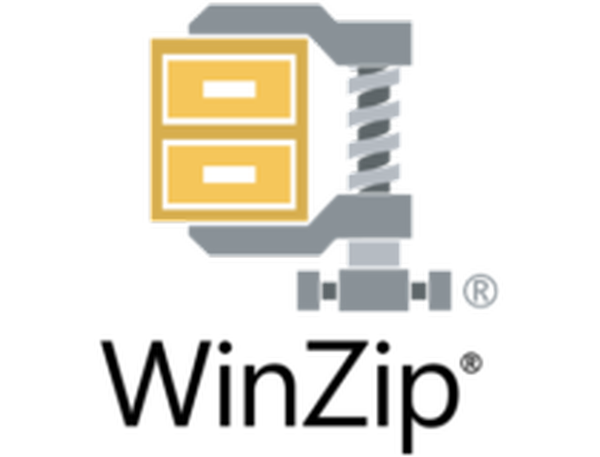
WinZip
Szukasz sposobu na podzielenie plików w systemie Windows 10? WinZip to niezwykle przydatne narzędzie, które Ci w tym pomoże! Bezpłatna wersja próbna Odwiedź stronę2. Dzielenie plików za pomocą Icecream PDF Split & Merge
- Aby łatwo podzielić i scalić nieograniczoną liczbę plików, kliknij Łączyć aby rozpocząć procedurę.
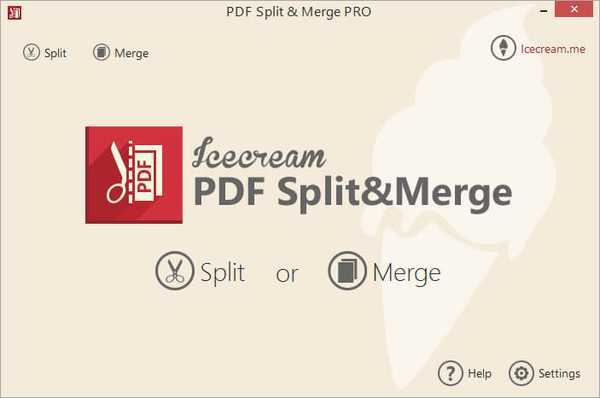
- Następnie kliknij Dodaj plik lub łatwo przeciągnij i upuść plik, o którym myślisz.
- Będąc w Dzielenie i scalanie plików PDF, wpisz nową nazwę dla wybranego pliku.
- wciśnij Łączyć przycisk i gotowe.
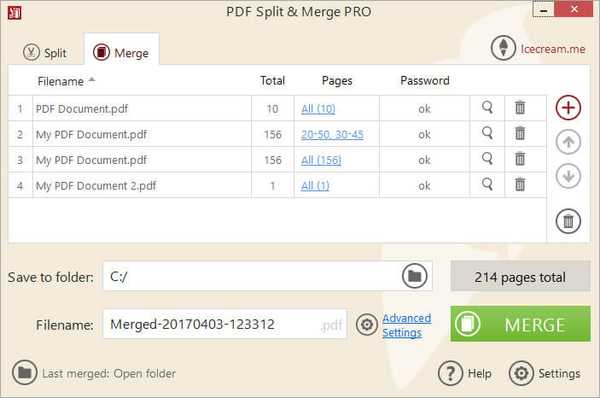
Jeśli szukasz potężnego narzędzia do łatwego dzielenia plików w systemie Windows 10, prawdopodobnie spodoba ci się Icecream PDF Split & Merge.
Zwróć uwagę, że zawiera wiele zaawansowanych funkcji, takich jak silne szyfrowanie lub obsługa ponad 50 języków. Mimo to nie zapomina też o podstawach.
Dzięki obsłudze przeciągania i upuszczania do łatwego rozmieszczania plików, hasłom do trybów dzielenia i scalania oraz kompatybilności z systemem Windows / Mac OS, zdecydowanie warto pobrać (jeśli jeszcze go nie masz).

Lody PDF Split & Merge
Dzielenie plików w systemie Windows 10 jest niezwykle intuicyjne podczas korzystania z funkcji dzielenia i scalania plików PDF Icecream. Gotowy do wypróbowania? Dostać za darmo Odwiedź stronę3. Dzielenie dokumentów za pomocą PDF Splitter Joiner
- Najpierw pobierz narzędzie PDF Splitter Joiner dla systemu Windows 10.
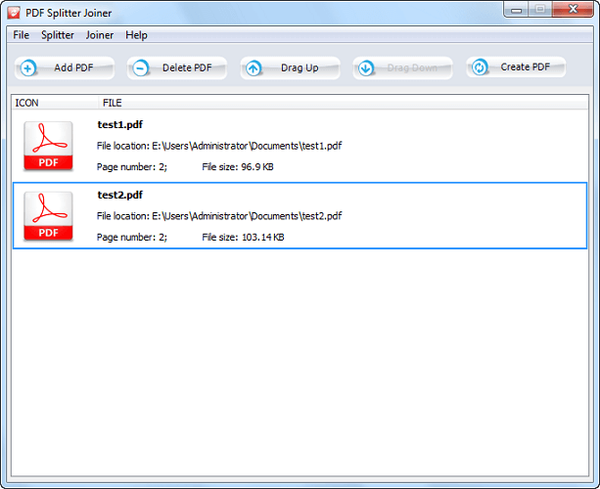
- Za pomocą tego oprogramowania możesz dzielić dokumenty tekstowe, filmy i pliki audio. Kliknij Rozdzielacz i naciśnij Plik wejściowy , aby wybrać plik do podzielenia (lub wybierz plik File Splitter Joiner opcja z menu kontekstowych plików). Zwróć uwagę, że rozmiary plików muszą przyćmiewać jeden megabajt.
- Następnie naciśnij Folder wyjściowy , aby wybrać folder, w którym chcesz zapisać podzielone pliki.
- Następnie wybierz sposób podziału pliku. Kliknij Podziel równe części aby podzielić plik na części o równej wielkości. Wprowadź liczbę plików, na które chcesz podzielić plik.
- Alternatywnie możesz wybrać plik Podziel głośność opcja. Dzięki temu możesz określić przybliżony rozmiar każdego z podzielonych plików. Na przykład 10-megabajtowy plik wideo podzieliłby się na 10 plików, jeśli wprowadzono tam 1 MB.
- wciśnij Rozdzielać przycisk, aby wyciąć plik.
- Podzielone pliki zostaną zapisane w wybranym folderze wyjściowym.
- Otwórz ten folder w Eksploratorze plików.
- Otwórz jeden z segmentów pliku, klikając go prawym przyciskiem myszy i wybierając Otwierać z z menu kontekstowego.
- Następnie wybierz, aby otworzyć go za pomocą odpowiedniego pakietu oprogramowania. Na przykład możesz odtwarzać pliki audio i wideo za pomocą programu Windows Media Player.
4. Dzielenie dokumentów tekstowych za pomocą HJ-Split
- Jeśli chcesz podzielić dokumenty tekstowe mniejsze niż jeden megabajt, weź HJ-Split.
- Rozpakuj spakowany folder, otwierając go w Eksploratorze plików i wybierając Wypakuj wszystko.
- Wprowadź ścieżkę do wyodrębnionego folderu. Możesz otworzyć okno pokazane poniżej z wyodrębnionego folderu.
- Kliknij Rozdzielać aby otworzyć poniższe opcje.
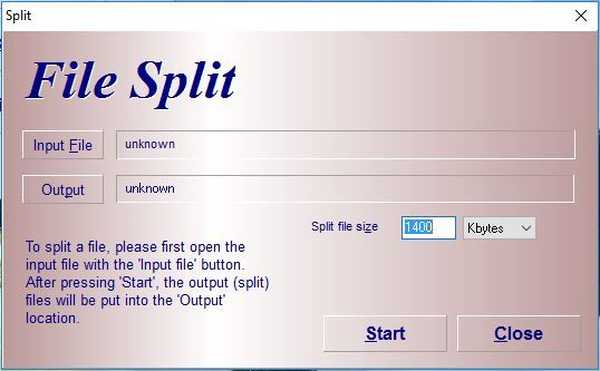
- wciśnij Plik wejściowy , aby wybrać dokument tekstowy do podzielenia.
- wciśnij Wynik , aby wybrać miejsce, w którym podzielone pliki będą zapisywane.
- Wprowadź wartość w polu tekstowym Podziel rozmiar pliku. Na przykład, aby podzielić plik 4KB dokładnie na dwie części, wpisz tam 2.
- Następnie naciśnij Początek przycisk, aby wyciąć plik. Pamiętaj, że oprogramowanie działa najlepiej z plikami TXT, więc jeśli nie możesz otworzyć podzielonych plików w edytorze tekstu, przekonwertuj format oryginalnego dokumentu na TXT przed jego podzieleniem.
- Otwórz podzielone dokumenty, klikając je prawym przyciskiem myszy i wybierając Otwierać z. Wybierz odpowiednie oprogramowanie do otwarcia dokumentu. Najlepiej wybrać domyślne pakiety formatu plików.
5. Dzielenie plików PDF za pomocą PDF Shaper
- Jeśli chcesz podzielić dokument PDF, pobierz PDF Shaper. Dokładniej, kliknij Ściągnij przycisk pod PDF Shaper Free aby zapisać kreatora konfiguracji i zainstalować oprogramowanie. Otwórz okno programu poniżej.
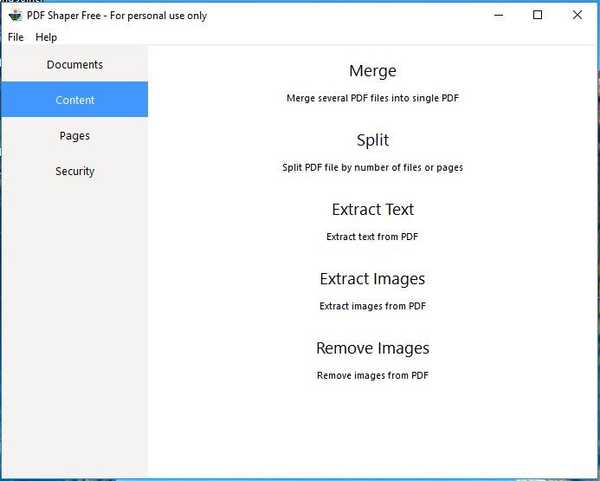
- Kliknij Zadowolony > Rozdzielać aby otworzyć okno w migawce poniżej.
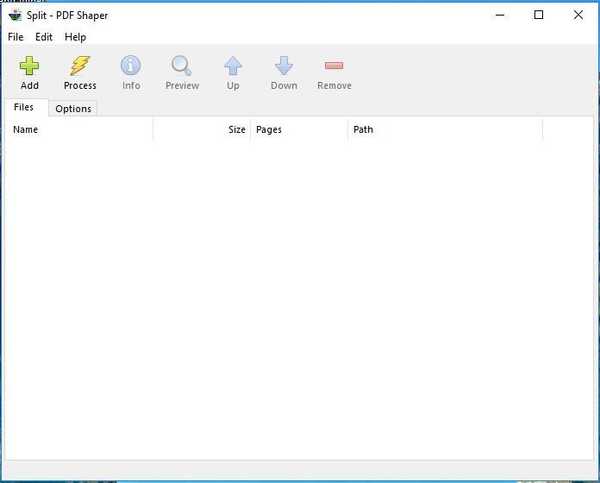
- Kliknij Pliki zatrzask i naciśnij Dodaj aby wybrać plik PDF do podzielenia.
- Wybierz Opcjas i wprowadź wartość w Podziel według liczby plików pudełko. To liczba podzielonych plików, które otrzymasz.
- Następnie naciśnij Proces przycisk, aby podzielić plik PDF.
To są cztery świetne narzędzia programowe, za pomocą których można podzielić pliki. Te programy umożliwiają dzielenie plików audio, wideo, dokumentów tekstowych i plików PDF.
Następnie możesz również łączyć pliki razem za pomocą HJ-Split lub PDF Splitter Joiner i nie tylko.
Często zadawane pytania: Dowiedz się więcej o łatwym dzieleniu plików
- Jak podzielić plik na wiele plików?
Jeśli chcesz podzielić plik na wiele plików, nie wahaj się użyć Icecream PDF Split & Merge. Jego intuicyjny interfejs i wygodne sterowanie sprawiają, że jest to najlepszy wybór dla większości użytkowników.
- Jak podzielić wiele plików w systemie Windows?
Zarówno Icecream PDF Split i Merge, jak i HJ-Split są idealne dla każdego, kto próbuje podzielić wiele plików. Używaj ich zgodnie z opisem w tym przewodniku poświęconym dzieleniu plików w systemie Windows 10.
- Jak podzielić dokument programu Word na wiele plików PDF?
Jest to możliwe podczas tworzenia pliku PDF dokumentu, a następnie wybierania Wyodrębnij strony, i tyka Rozpakuj jako oddzielne pliki. Tylko upewnij się, że używasz oficjalnego programu Adobe Acrobat i żadnego innego podejrzanego narzędzia.
Uwaga redaktora: Ten post został pierwotnie opublikowany w październiku 2016 r. I od tego czasu został odświeżony i zaktualizowany w lipcu 2020 r. Pod kątem świeżości, dokładności i kompleksowości.
 Friendoffriends
Friendoffriends



